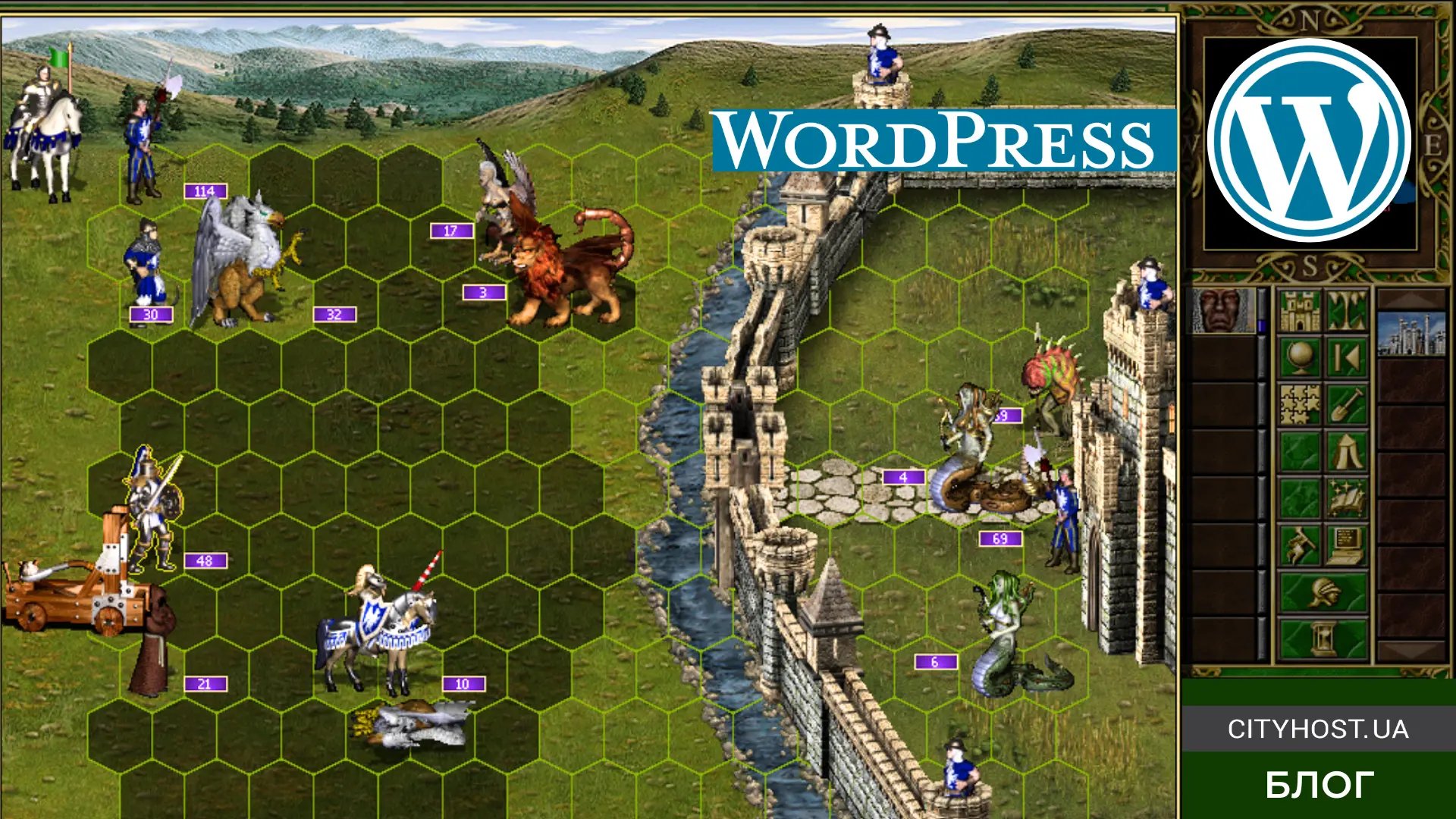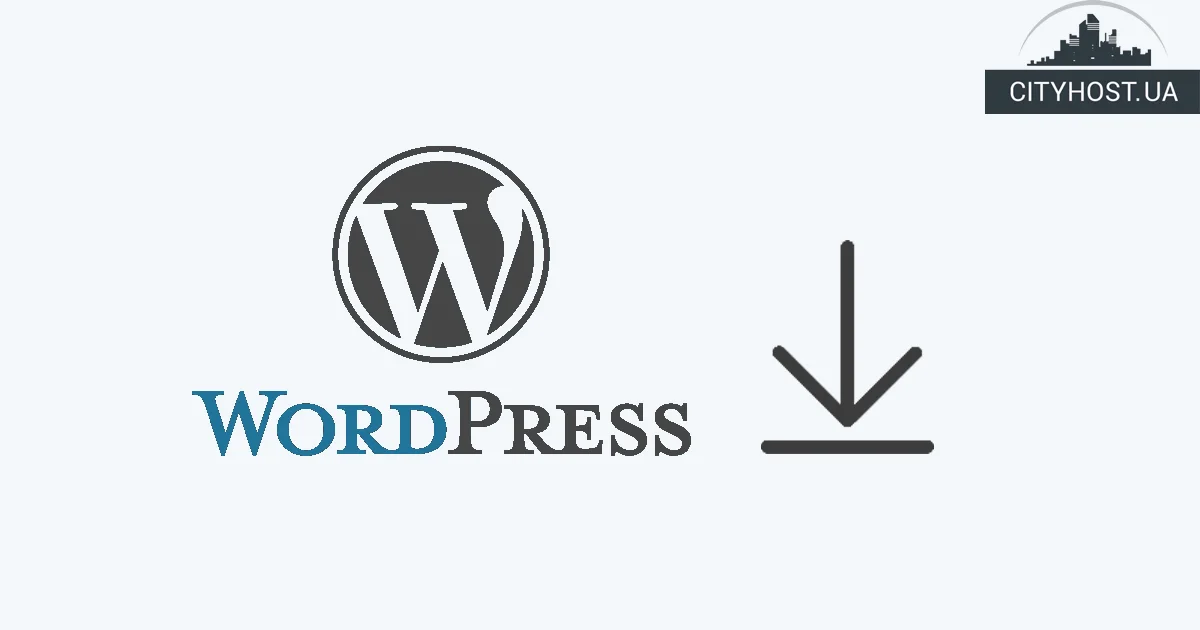
Laut den neuesten Daten von W3Techs läuft auf WordPress 43,5% aller Websites. Diese Engine ist vollkommen kostenlos und das Einzige, was Sie tun müssen, um sie zu nutzen — ist, ein günstiges Hosting zu kaufen und einen Domainnamen zu registrieren. Ein weiterer Vorteil des CMS ist, dass Sie unabhängig von der gewählten Installationsmethode für WordPress nur 5-10 Minuten dafür benötigen und für das Erlernen der grundlegenden Funktionen — 1-2 Stunden.
Wie installiert man WordPress mit dem Auto-Installer
Wenn Ihre Website bei Cityhost gehostet wird, dauert die Installation von WP 2-3 Minuten. Unabhängig von dem gewählten Tarif für das virtuelle Hosting wartet im Kontrollpanel ein Modul zur automatischen Installation beliebter Engines auf Sie, darunter auch WordPress.
Wie installiert man das CMS mit dem Auto-Installer — wird im Folgenden beschrieben:
- Wählen Sie im Hauptmenü des Cityhost-Kontrollpanels den Punkt „Hosting 2.0“ und klicken Sie auf die Schaltfläche „Verwalten“ in der Zeile, in der die Domain Ihrer Website angegeben ist, auf die Sie WordPress installieren möchten.

- Gehen Sie zum Tab MYSQL und klicken Sie auf die Schaltfläche „Datenbank erstellen“.

- Erfinden Sie einen Benutzernamen und ein Passwort für die Datenbank sowie den Namen der Datenbank selbst. Geben Sie diese in die entsprechenden Felder ein, wählen Sie die Codierung utf8 aus und klicken Sie auf die Schaltfläche „Erstellen“.

- Gehen Sie zum Tab „SEITEN“, klicken Sie auf die Schaltfläche „Verwalten“ und dann auf „Installieren“ in der Zeile „Auto-Installation CMS“.
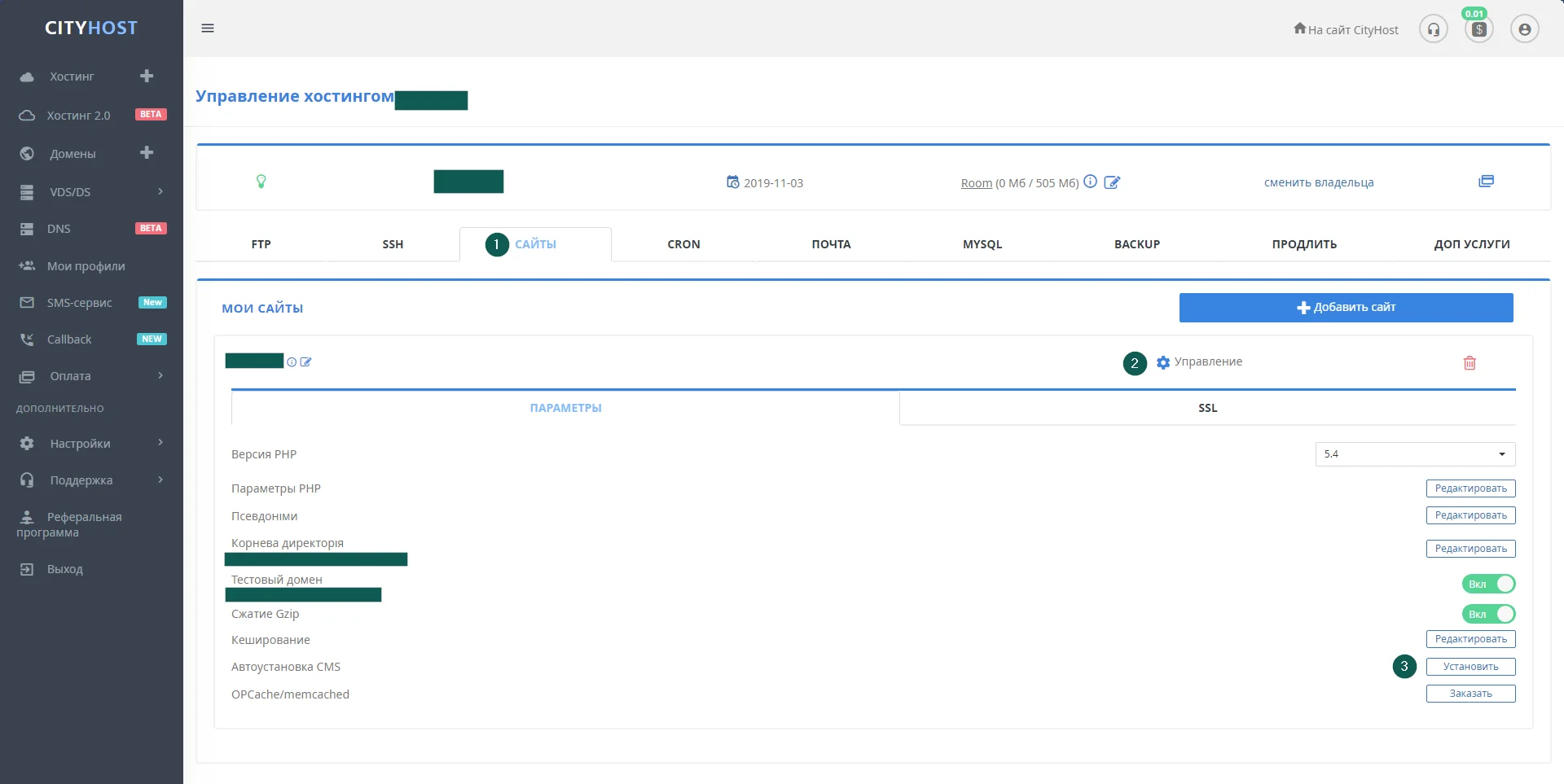
- Die Methode zur Installation von WordPress mit dem Auto-Installer erfordert keine Kenntnisse über den FTP-Datenübertragungsprotokoll oder das Verständnis technischer komplexer Aktionen. Wählen Sie einfach den Namen des CMS aus der Dropdown-Liste, geben Sie den Benutzernamen und das Passwort ein, die Sie für den Zugang zum Adminbereich der Website verwenden werden, die E-Mail sowie die Daten der zuvor erstellten Datenbank und klicken Sie auf „Installieren“.
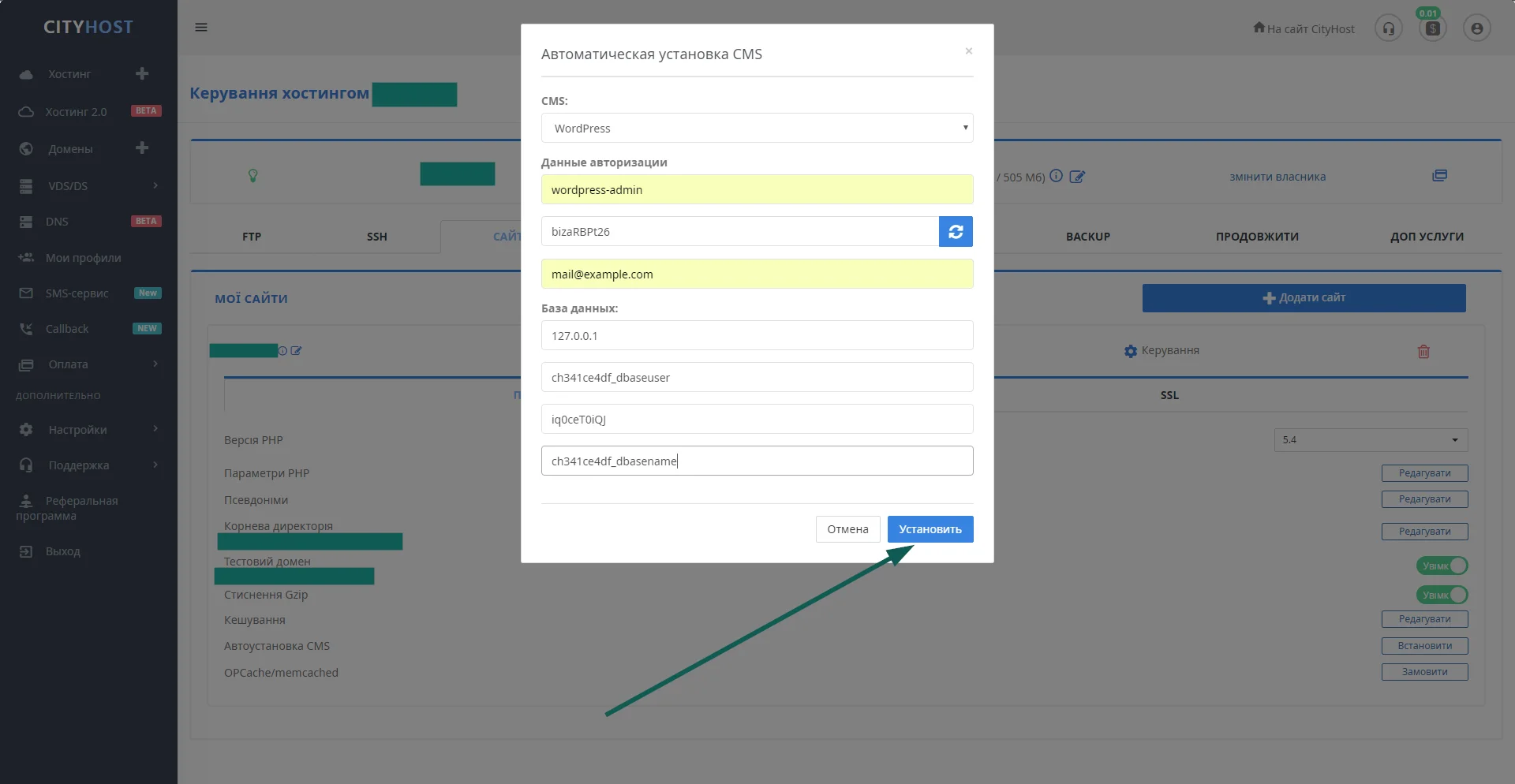
- Bestätigen Sie die Installation von WordPress, indem Sie die Schaltfläche „Bestätigen“ klicken.

- Sobald die Engine auf der Website installiert ist (5-10 Sekunden), erhalten Sie eine E-Mail mit den Anmeldedaten und einem Link zum Adminbereich von WordPress.
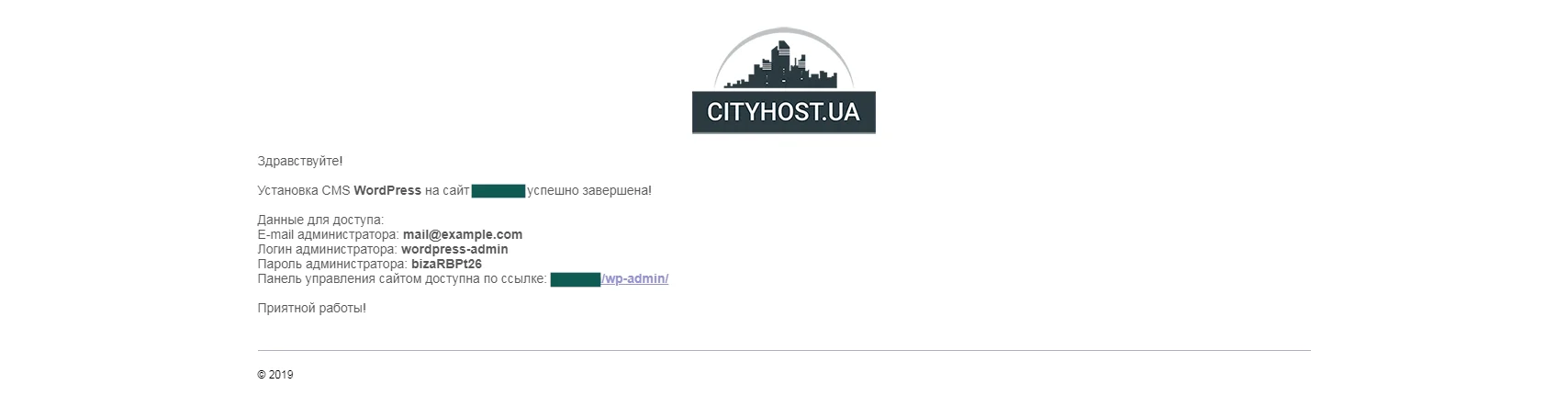
Das Wissen, wie man WordPress auf Hosting mit dem Auto-Installer CMS installiert, hilft Zeit zu sparen und minimiert das Risiko von Fehlern.
Wichtig zu wissen: Sie können WordPress mit dem Auto-Installer ohne die Erstellung einer Datenbank installieren — für die erste Website wird sie automatisch erstellt. Aber alle weiteren Web-Ressourcen werden mit dieser ersten Datenbank arbeiten. Wenn Sie planen, mehr als eine Website auf dem WordPress-Hosting zu hosten, erstellen Sie für jede manuell eine separate Datenbank, andernfalls wird für alle Ihre Projekte eine gemeinsame Datenbank genutzt, was in Zukunft zu Komplikationen führen kann. Erstellen Sie separate Datenbanken für verschiedene Web-Ressourcen und benennen Sie sie mit verständlichen Namen (zum Beispiel dem Namen der Website) — das vereinfacht die Verwaltung und hilft, viele Fehler zu vermeiden.
Lesen Sie auch: Wie man eine Website auf die Verbindung eines Zahlungssystems vorbereitet
Wie installiert man WordPress über FTP
Hinweis: Die folgende Anleitung ist am Beispiel des FTP-Clients FileZilla geschrieben und setzt voraus, dass Sie Ihre Website, die auf WordPress läuft, bereits hinzugefügt haben. Diese Software kann unter https://filezilla-project.org/ heruntergeladen und installiert werden. Es ist auch wichtig zu verstehen, was Web-Hosting und Datenbanken sind.
- Laden Sie die neueste Version der Engine unter https://wordpress.org/latest.zip herunter.
- Entpacken Sie das heruntergeladene zip-Archiv auf die Festplatte des PCs.
- Verbinden Sie sich mit FileZilla mit dem Web-Ressource. Gehen Sie im rechten unteren Fenster zum Root-Verzeichnis der Website, und im linken unteren zu dem Verzeichnis mit den Dateien und Ordnern des entpackten Archivs der Engine. Markieren Sie alle Dateien und Ordner (Strg + A), klicken Sie mit der rechten Maustaste darauf und wählen Sie „Auf den Server hochladen“.
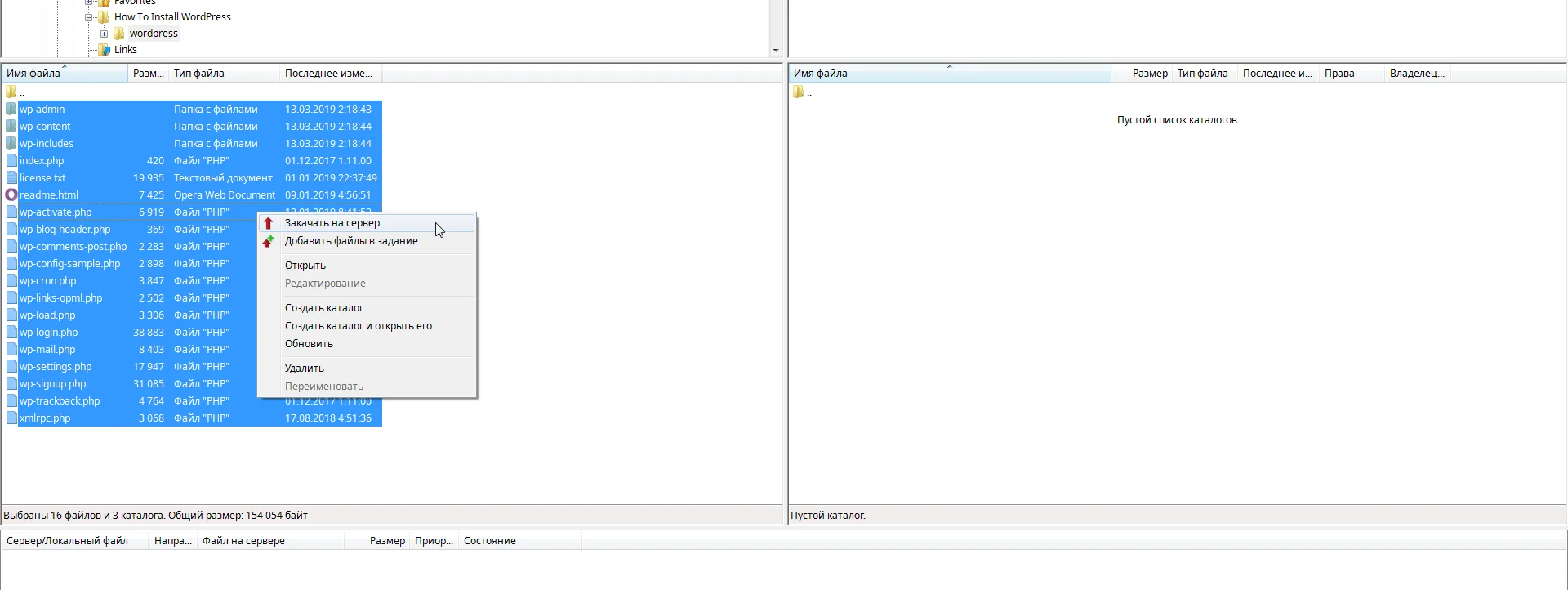
- Wenn die Nachricht „Datei existiert“ erscheint, wählen Sie die Radioknopfoption „Überschreiben“, markieren Sie das Kontrollkästchen „Diese Aktion immer verwenden“ und klicken Sie auf OK.

- Während die Dateien kopiert werden, erstellen Sie eine Datenbank. Wie das geht — wurde oben beschrieben.
- Nachdem die Dateien und Ordner der Engine auf den Server kopiert wurden, beginnen Sie mit der Installation von WordPress. Öffnen Sie dazu die Domain der Website im Browser, wählen Sie die Sprache und klicken Sie auf „Fortfahren“.

- Klicken Sie auf die Schaltfläche „Weiter!“.
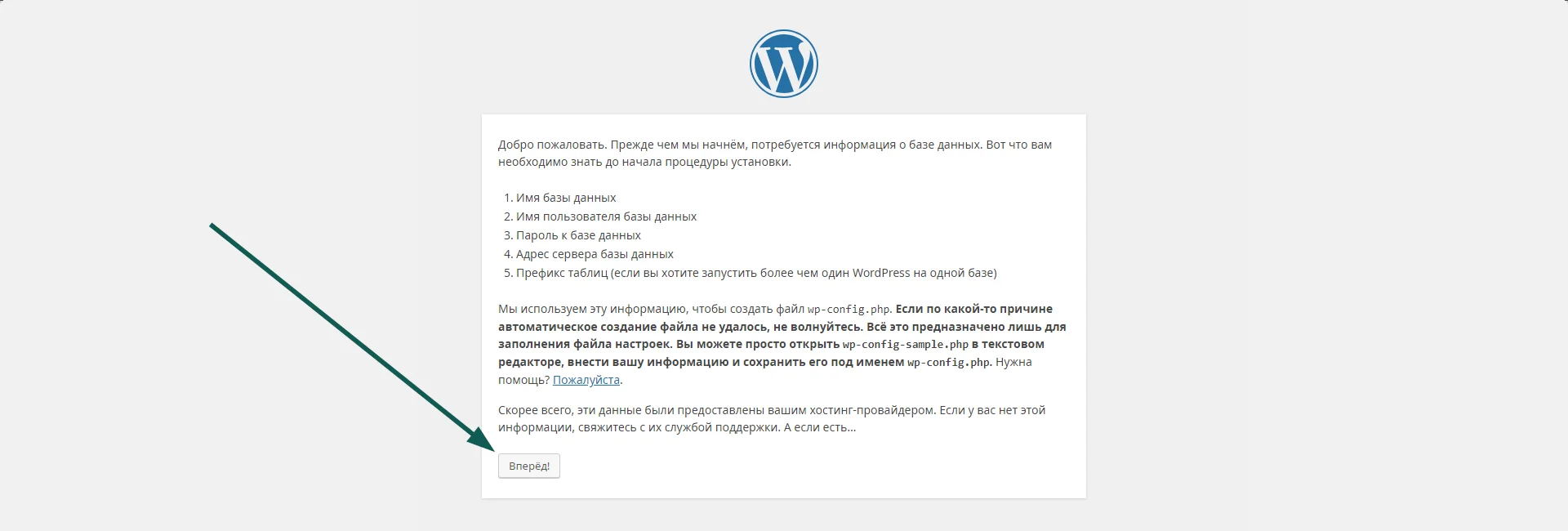
- Geben Sie die Daten der zuvor erstellten Datenbank ein, geben Sie die IP des Servers an und klicken Sie auf „Absenden“.
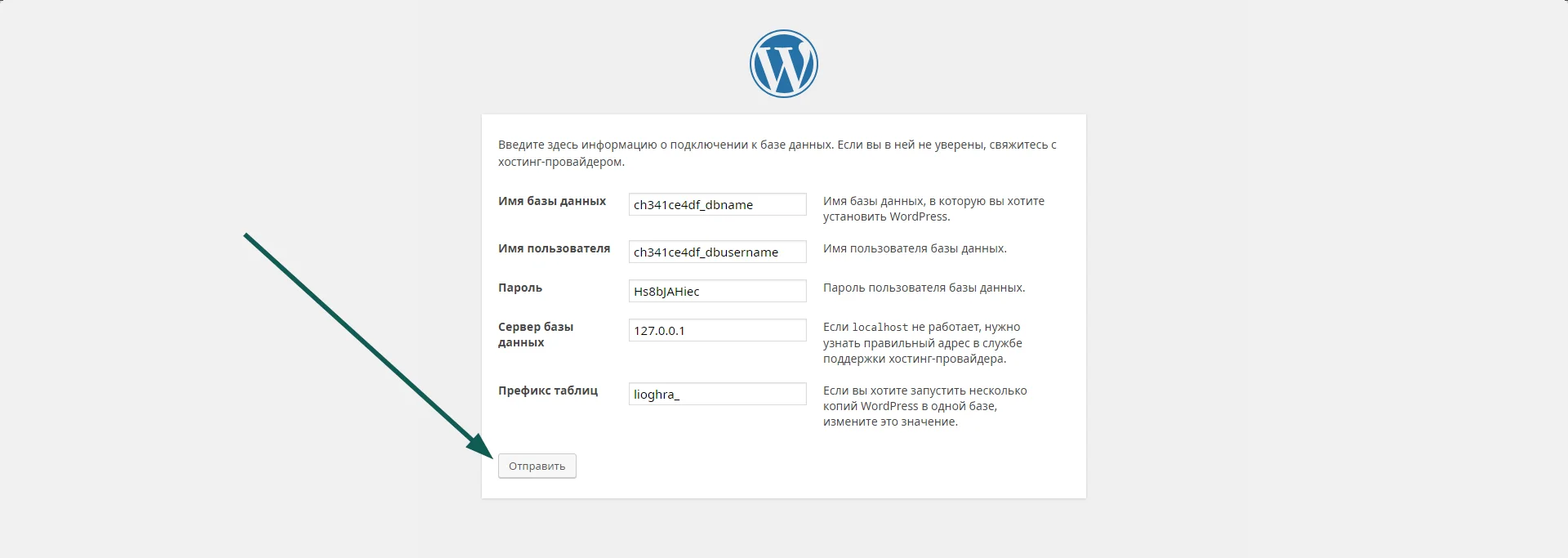
- Zur Sicherheit empfehlen wir, das Standard-Präfix der Datenbanktabellen wp_ auf eine zufällige Kombination von lateinischen Buchstaben zu ändern. Klicken Sie auf der Seite, die die Verbindung zur Datenbank bestätigt, auf die Schaltfläche „Installation starten“.

- Geben Sie den Namen der Website, den Benutzernamen, das Passwort für den Zugang zum Adminbereich von WordPress, die E-Mail ein und klicken Sie auf die Schaltfläche „WordPress installieren“.
Nach 5-10 Sekunden erscheint eine Nachricht, dass die Engine installiert wurde.

An die angegebene E-Mail-Adresse wird eine Nachricht mit einem Link zur Anmeldeseite des Adminbereichs des CMS gesendet.

Damit ist die Frage, wie man WordPress installiert, beantwortet. Wenn Sie bereits wissen, wie man mit WordPress arbeitet, können Sie sofort das Design der Website ändern, neue Funktionen mit Plugins hinzufügen und den Web-Ressource mit Inhalten füllen.
War die Veröffentlichung informativ? Dann teilen Sie sie in sozialen Netzwerken und treten Sie unserem Telegram-Kanal bei.